МСИ Афтербурнер је један од најбољи алати за оверклоковање ваше графичке картице, и за праћење његових температура и брзина вентилатора. Углавном пројекат за једну особу, МСИ Афтербурнер је суперпопуларна апликација за све врсте гејмера и ентузијаста, и са добрим разлогом: веома је способна.
Садржај
- Како инсталирати МСИ Афтербурнер
- Како пратити температуру вашег ГПУ-а (и више) помоћу МСИ Афтербурнер-а
- Како оверклоковати своју графичку картицу помоћу МСИ Афтербурнер-а
- Како подесити криву вентилатора у МСИ Афтербурнер-у
Препоручени видео снимци
Умерено
15 минута
Рачунар или лаптоп
Ако сте заинтересовани за оверклоковање вашег ГПУ-а или проверу његове температуре и брзине, ево како да максимално искористите Афтербурнер.

Како инсталирати МСИ Афтербурнер
Први корак у коришћењу МСИ Афтербурнер-а је његово инсталирање. На срећу, лако га је набавити и поставити.
Корак 1: Преузмите МСИ Афтербурнер инсталациони програм са званична МСИ веб локација. Било је неколико извештаја о лажним сајтовима за преузимање Афтербурнер-а који шире злонамерни софтвер, тако да га преузмите само са званичне МСИ веб локације.
Корак 2: Покрените инсталациони програм и пратите упутства на екрану. Не морате да инсталирате РиваТунер Сервер Статистицс са њим, али он омогућава преклапање које може да прикаже вашу брзину кадрова, температуре и још много тога док играте игрице.
Повезан
- Како користити лаптоп са секундарним монитором
- Како оверклоковати Интелове Арц ГПУ-ове за боље перформансе
- МСИ-јев масивни закривљени монитор може бити машина из снова играча
Како пратити температуру вашег ГПУ-а (и више) помоћу МСИ Афтербурнер-а
МСИ Афтербурнер има снажан уграђени алат за праћење који вам омогућава да погледате своје графичка картица температуре језгра и меморије, као и низ других важних метрика. Ево како да то урадите.
Корак 1: Покрените МСИ Афтербурнер као и било коју другу апликацију.
Корак 2: Изаберите икону зупчаника на левој страни да бисте отворили Подешавања мени. Затим изаберите Мониторинг картицу на врху прозора.

Корак 3: Под насловом Активни графови праћења хардвера, уверите се да Температура ГПУ-а је означено избором. Такође можете да изаберете било које друге метрике које желите да пратите и поништите избор оних за које нисте заинтересовани. Затим изаберите Применити затим ОК.
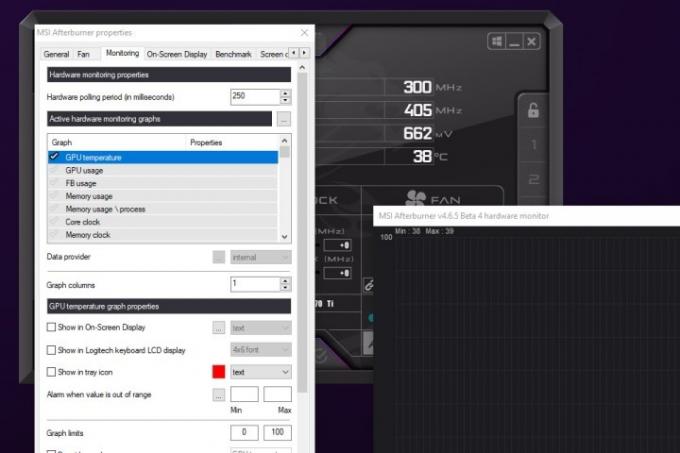
4. корак: Изаберите икону на дну левог менија. Изгледа као монитор са очитавањем ЕКГ-а. Ово ће приказати график надзора, који ће вам, ако раније изаберете „ГПУ Температура“, показати вашу температуру ГПУ-а и како се она приказује током времена. Наставиће да прати температуру, уцртавајући њене порасте и падове, све док имате отворен прозор.
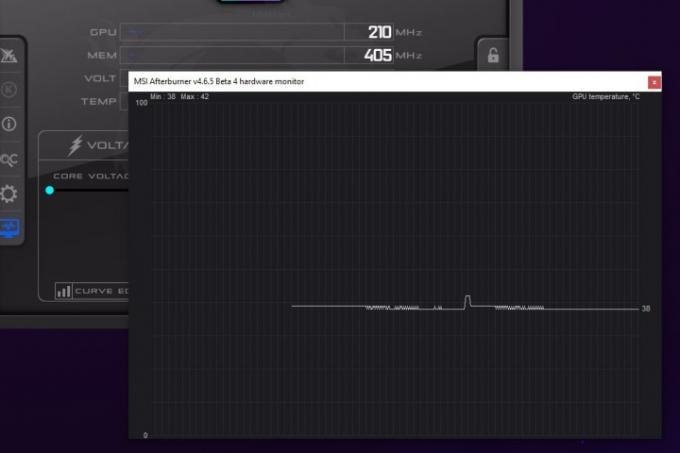
Како оверклоковати своју графичку картицу помоћу МСИ Афтербурнер-а
Оверцлоцкинг ваше графичке картице је процес којем треба приступити са дужном пажњом и расположивим временом, јер може бити дуготрајан процес проналажења стабилног и ефикасног оверклока. Међутим, ево корака који ће вам помоћи да почнете да оверклокујете ГПУ помоћу Афтербурнер-а.
Корак 1: Отворите МСИ Афтербурнер и забележите фреквенције акција које вам представља. У идеалном случају, покрените бенцхмарк или захтевну апликацију на неколико минута да бисте добили представу о температурама оптерећења, фреквенцијама и потрошњи енергије.
Корак 2: Подигните ограничење снаге на максимум помоћу клизача, а затим изаберите централно дугме да бисте га применили. На неким картицама неће бити много простора за главу, али неке могу додати и до 25%. Ово даје вашој графичкој картици могућност да црпи више енергије из зида, што заузврат може повећати брзину такта дајући јој више снаге за покретање ГПУ-а.
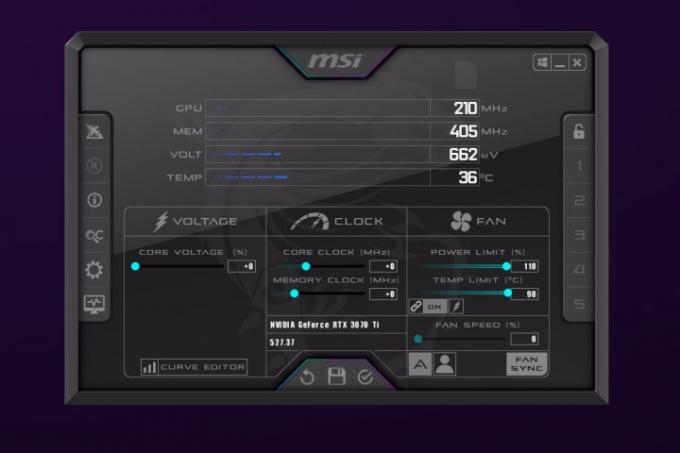
Корак 3: Повећајте брзину језгра помоћу његовог клизача у малим корацима. Популарна опција је 25Мхз, али можете ићи тако мало или колико год желите. Примените промену помоћу квачице и покрените бенцхмарк или игру неколико минута да проверите стабилност.
Понављајте овај процес све док не откријете да игра или бенчмарк нису стабилни, а затим смањите фреквенцију на највишу стабилну фреквенцију. У идеалном случају, онда бисте покренули игру неколико сати да бисте извршили јачу проверу стабилности, али на вама је шта ћете узети као „стабилно“ на основу типичних навика коришћења.
Обавезно пазите и на температуре, јер ако ваш ГПУ достигне температурну границу, то може довести до термичког пригушења, при чему ће се картица успорити. Нема смисла оверклоковати се до те мере да ваша картица поново успорава сваки пут када покуша да игра игру.
4. корак: Ако ваш ГПУ то дозвољава, можете подићи напон језгра да видите да ли то повећава максималну брзину језгра. Међутим, овде можете наићи на проблеме са прегревањем или чак надјачавањем ГПУ-а, што га може оштетити. Обавезно угуглајте безбедне максималне напоне за своју картицу пре него што наставите.
5. корак: Једном када сте успоставили стабилан такт језгра, поновите исти процес, али за меморијски сат.
Корак 6: Када имате стабилан оверклок којим сте задовољни, изаберите дугме за чување на дну прозора (то изгледа као стара дискета), а затим притисните једно од нумерисаних дугмади на десној страни да бисте је сачували као профил. Сада, када поново покренете рачунар, можете да учитате профил да бисте поново применили свој оверклок.
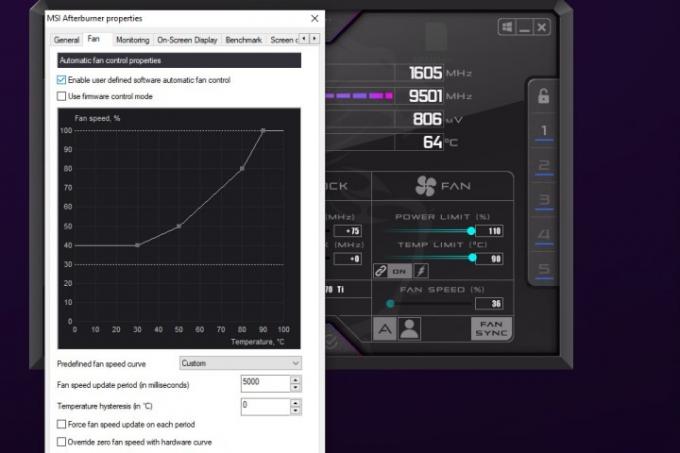
Како подесити криву вентилатора у МСИ Афтербурнер-у
Један од најбољих начина да побољшате хлађење графичке картице или ниво буке је подешавање кривуље вентилатора. То је оно што говори вентилатору ГПУ-а да се окреће до одређених брзина на одређеним температурама. Повећање брзине вентилатора требало би да побољша хлађење и перформансе, док смањење може смањити ниво буке, на рачун виших температура. Међутим, то не значи увек лошије перформансе, јер већина графичких картица има одређени термички простор који можете жртвовати за тиши ГПУ – а неке имају доста простора за игру.
Корак 1: Отворите МСИ Афтербурнер и изаберите Икона зупчаника за подешавања у левом менију.
Корак 2: Изаберите Лепеза картицу на врху екрана и означите поље које гласи „Омогући аутоматску контролу вентилатора дефинисаном од стране софтвера“.
Корак 3: Графикон на екрану представља брзину вентилатора у корелацији са температурама ГПУ-а, тако да можете да их прилагодите како вам одговара, на основу онога што знате да ваш ГПУ ради током одређених радних оптерећења. Ако желите да ваш ГПУ брже достигне веће брзине вентилатора, или повећајте брзину вентилатора на нижим температурама или превуците тачке података за веће брзине вентилатора тако да се активирају на нижим температурама.
Можете додати нове тачке на графикон тако што ћете кликнути на празно место на линији, дајући вам нијансиранију контролу брзине вентилатора. Такође можете подесити колико често се проверава брзина вентилатора, у милисекундама, или поништити подешавања нулте брзине вентилатора тако што ћете означити одговарајући оквир.
Сада када сте научили како да користите МСИ Афтербурнер, зашто не бисте погледали наш водич како оверклоковати свој ЦПУ, да заиста максимизирате перформансе вашег система.
Препоруке уредника
- Правите рачунар за игре? Овај МСИ ГеФорце РТКС 3060 Ти ГПУ има 35% попуста
- Најбољи софтвер за оверклоковање ГПУ-а у 2023
- МСИ Афтербурнер је на ивици катастрофе, што доводи у опасност оверклокинг
- Коришћени ГПУ за рударење може вам уштедети много новца, али да ли бисте га требали купити?
- МСИ је управо тихо најавио други КД-ОЛЕД монитор за игре
Надоградите свој животни стилДигитални трендови помажу читаоцима да прате убрзани свет технологије са свим најновијим вестима, забавним рецензијама производа, проницљивим уводницима и јединственим кратким прегледима.




